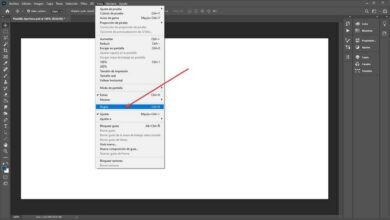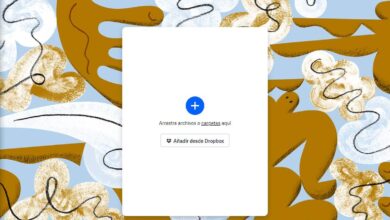Comment utiliser Canva pour créer des publications d’images pour Twitter

Depuis quelques temps déjà, des programmes ou des applications sont utilisés pour donner un coup de pouce publicitaire aux différents réseaux sociaux. C’est un aspect très important, si vous voulez vraiment que votre profil ait une image professionnelle capturée par vous . Et cela fonctionne de la même manière si vous êtes nouveau sur les réseaux ou au contraire vous avez déjà du temps, mais que vous souhaitez apporter une amélioration à votre contenu visuel.
C’est pour cette raison que nous voulons vous montrer un outil qui vous aidera à apprendre à utiliser Canva pour créer des publications d’images pour Twitter.
Il s’avère que de nos jours, vous devez utiliser des outils qui vous permettent de concevoir des images pour pouvoir vous démarquer de manière positive et recevoir plus d’attention de vos contacts. Il existe sur le marché des outils très bons et efficaces qui vous aideront dans votre objectif, mais Canva nous semble le plus adapté grâce à son grand nombre de modèles et à sa facilité d’utilisation. Et avec Canva, vous pouvez non seulement couper des images de manière créative , mais vous pouvez également les concevoir à votre guise.
C’est pourquoi nous vous avons apporté un excellent tutoriel, qui vous guidera pas à pas pour utiliser cet outil, mais je vous garantis que grâce à son interface graphique vous saurez immédiatement comment l’utiliser. Sans plus tarder et sans perdre de temps, nous allons vous apprendre à utiliser Canva pour créer des publications d’images pour Twitter.

Comment utiliser Canva pour créer des publications d’images pour Twitter
Faire en sorte que les réseaux sociaux comme Twitter montrent des images qui ont cette touche professionnelle n’est pas très difficile à faire. Il suffit d’avoir les outils nécessaires pour y parvenir et nous allons vous les donner. Et tout d’abord, nous vous montrerons dans l’article comment utiliser Canva pour créer des publications d’images pour Twitter.
La première chose que nous allons commencer à faire est d’aller sur la page Canva , ici nous vous laisserons le lien pour que vous ne perdiez pas de temps. Pour pouvoir utiliser la page, vous devez vous inscrire et vous connecter. Vous pouvez travailler avec la version gratuite, mais vous n’obtiendrez pas tous les avantages que la plateforme peut vous offrir, si vous le souhaitez, vous pouvez opter pour les plans payants.
Une fois le processus d’inscription terminé et votre session commencée, vous pouvez voir le grand nombre de modèles que plus de 8 mille vous proposent . Nous souhaitons également vous rappeler que cet outil fonctionnera non seulement avec Twitter mais avec tout autre réseau social. C’est pourquoi lorsque vous êtes sur la page, vous devez choisir le modèle pour créer votre design. De plus, ceux-ci vous aideront également à créer une bannière publicitaire dirigée vers Twitter .
Vous devez être très prudent lors du choix de votre modèle car il vous montrera tout ce qu’il a et certains d’entre eux peuvent être gratuits et d’autres non. Mais je vous recommande si vous souhaitez faire une publication d’un de vos produits, allez à l’extrémité gauche et choisissez l’option Fichiers téléchargés , créez un clip et il vous demandera de glisser-déposer depuis votre ordinateur.
Utilisation des différentes options Canva
Mais aussi si vous préférez, vous pouvez choisir parmi les millions de photos que l’outil vous propose, une fois que vous avez choisi la photo, vous pouvez la dimensionner à la taille que vous souhaitez. Et vous pouvez également ajouter tous les éléments que vous souhaitez. C’est pourquoi vous allez dans le menu latéral qui se trouve sur le côté gauche et vous pouvez choisir les options de texte, éléments, arrière-plans, etc.
La façon dont vous utilisez l’application est très polyvalente et vous pouvez concevoir vos publications Twitter très facilement et rapidement.
Ici, vous pouvez obtenir tout ce dont vous avez besoin sans avoir à télécharger quoi que ce soit à partir de votre ordinateur, sauf si vous souhaitez promouvoir un produit. Vous avez également la possibilité d’ajouter une vidéo et de la musique, les options qu’elle nous offre sont vraiment très complètes.
Et lorsque vous avez déjà réalisé votre publication et que vous souhaitez la publier, il vous suffit d’aller en haut à droite et de créer un clip dans l’option Publier. Plusieurs options seront décomposées et ici vous pouvez choisir celle que vous voulez dans notre cas, nous allons faire un clip sur Twitter. Il vous synchronisera avec la plateforme et pour finir vous ferez un clip dans Publish.
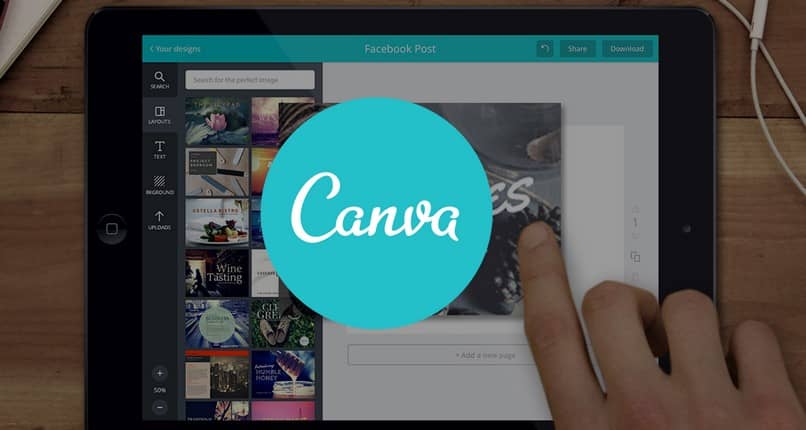
De cette façon, votre publication sera réalisée sur le réseau social que vous avez choisi et c’est avec quelle facilité vous avez appris à utiliser Canva Pour créer des publications d’images pour Twitter . Le temps que vous consacrerez dépendra de votre publication montrant une meilleure esthétique et professionnalisme.